win7应用程序异常怎么解决?在我们使用win7系统的过程中,是否有出现过应用程序异常的情况呢?这种情况大多是因为系统中毒,应用冲突,系统故障等多重原因导致的,只要我们找准了解决方法,就可以三下五除二的稿定这个问题,下面就由小编为大家带来win7应用程序异常解决方法。

一、查杀病毒
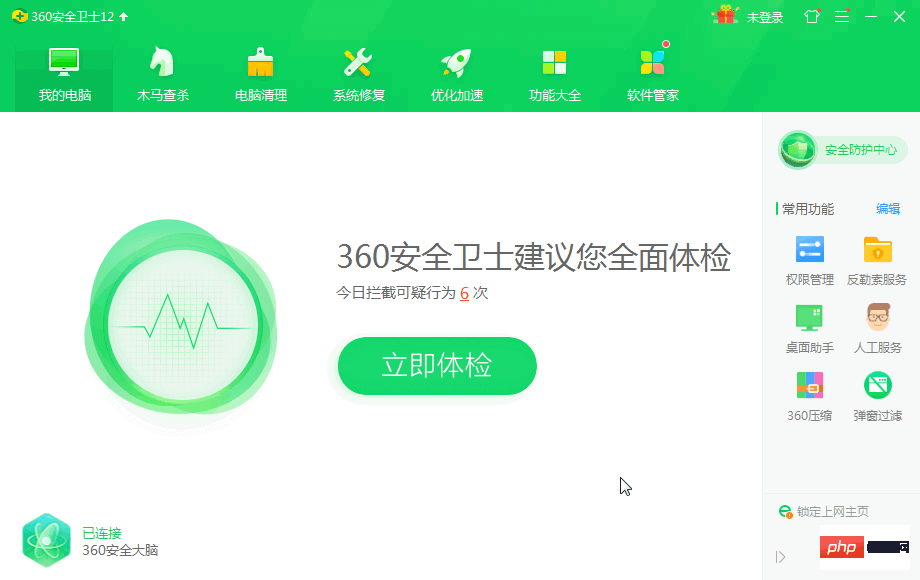
打开360安全卫士或者电脑管家进行查杀修复,想要彻底一点也可以使用全盘扫描功能进行病毒查杀。
二、修改注册表
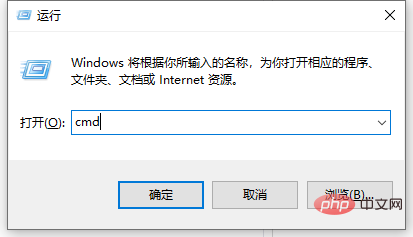
1、win+R快捷键打开运行窗口,输入cmd,回车。
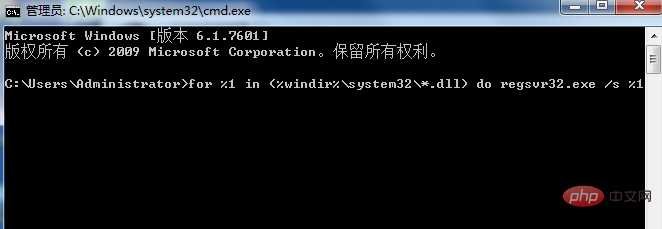
2、打开dos注册表后输入for %1 in (%windir%system32*.dll) do regsvr32.exe /s %1,然后按下回车键,接着输入for %i in (%windir%system32*.ocx) do regsvr32.exe /s %i,回车即可。
三、卸载软件后重新下载
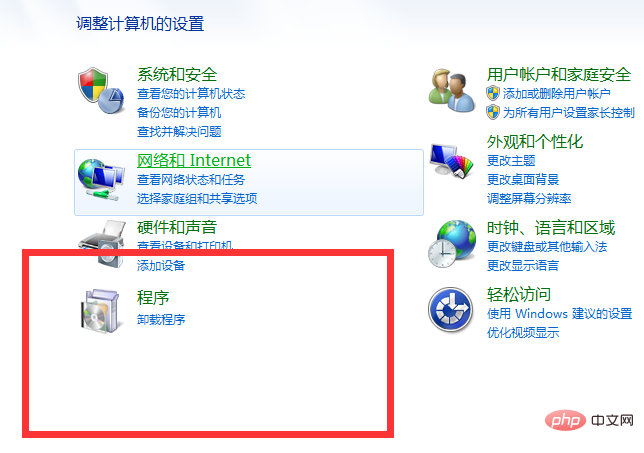
这个方法就比较多了,可以通过软件管家进行卸载;也可以使用系统自带的卸载程序,打开控制面板点击程序下的卸载程序,找到对应的软件卸载即可。
四、重装系统
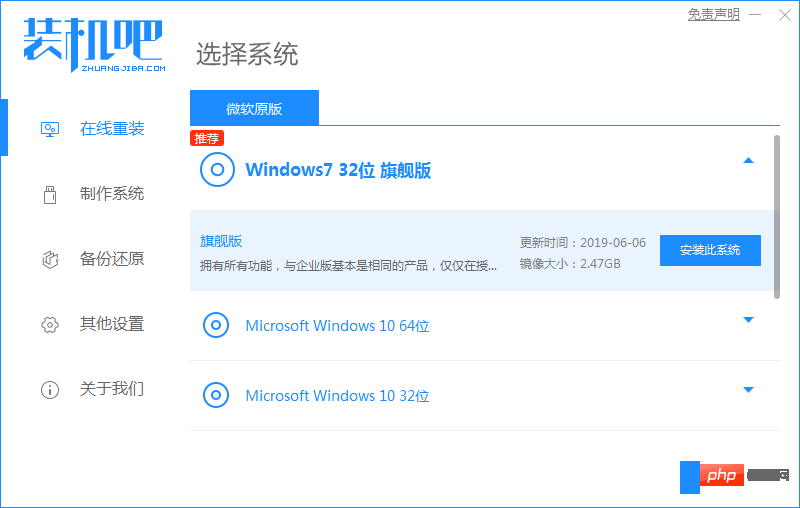
想要彻底解决Win7提示应用程序发生异常还需重装系统,市面上有很多软件都可以快速重装系统,不过前提需要把C盘重要资料备份到其他盘符哦,具体操作方法可以参考win7系统重装步骤。
以上就是win7应用程序异常怎么解决-win7应用程序异常解决方法的详细内容,更多请关注php中文网其它相关文章!

每个人都需要一台速度更快、更稳定的 PC。随着时间的推移,垃圾文件、旧注册表数据和不必要的后台进程会占用资源并降低性能。幸运的是,许多工具可以让 Windows 保持平稳运行。

Copyright 2014-2025 https://www.php.cn/ All Rights Reserved | php.cn | 湘ICP备2023035733号